Rahmen Blütenzauber

Foto und Tutorial ©by Doris
Geschrieben mit PSP X 6 am 10. November 2023.

Für diesen Rahmen brauchst du ein schönes Bild.
Dupliziere es mit Shift und D - verkleinere es auf 500 px längste Seite.
Suche dir eine helle Vordergrundfarbe und eine dunkle Hintergrundfarbe aus deinem Bild.
Erstelle dir daraus diesen strahlenförmigen Farbverlauf -
die „Nadel“ ist auf der dunklen Farbe -
stelle ihn dir bei deiner Vordergrundfarbe ein:

Filter werden keine benötigt.
Die Leinwand wird immer gleichmäßig erweitert.
Schritt 1:
Dupliziere dein Bild in der Ebenenpalette.
Effekte - 3 D Effekte - Aussparung - mit diesen Einstellungen:

Alles zusammenfassen.
Schritt 2:
Bild – Rand hinzufügen – 1 px dunkle Farbe – 1 px helle Farbe – 1 px dunkle Farbe.
Schritt 3:
Bild - Rand hinzufügen – 15 px helle Farbe.
Mit dem Zauberstab markieren.
Fülle die Erweiterung mit deinem Farbverlauf.
Einstellen – Unschärfe – Gaußsche Unschärfe – setze den Wert auf 15.
Effekte – 3 D Effekte – Aussparung – wie noch eingestellt.
Auswahl aufheben.
Wiederhole Schritt 2.
Schritt 4:
Bild - Rand hinzufügen – 55 px helle Farbe.
Mit dem Zauberstab markieren.
Fülle die Erweiterung mit deinem Farbverlauf.
Einstellen – Unschärfe – Gaußsche Unschärfe – wie noch eingestellt.
Effekte – 3 D Effekte – Aussparung – wie noch eingestellt.
Ebene – Neue Rasterebene.
Effekte – 3 D Effekte – Aussparung – wie noch eingestellt.
Effekte – Verzerrungseffekte – Verzerren – mit diesen Einstellungen:

Bild – 2 x nach rechts drehen – damit es auf dem Kopf steht.
Wiederhole den Verzerrungseffekt – Verzerren – noch einmal mit den gleichen Einstellungen.
Bild – 2 x nach rechts drehen – so das es wieder richtig ist.
Einstellen – Schärfe – scharf zeichnen.
Alles zusammenfassen.
Einstellen – Bildrauschen hinzufügen – mit diesen Einstellungen:

Auswahl aufheben.
Wiederhole die Schritte 2 und 3 und 2.
Setze noch dein Wasserzeichen auf dein Rahmenbild - vergiss die Copyrighthinweise nicht -
alles zusammenfassen - und als JPG abspeichern.